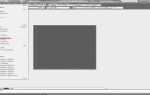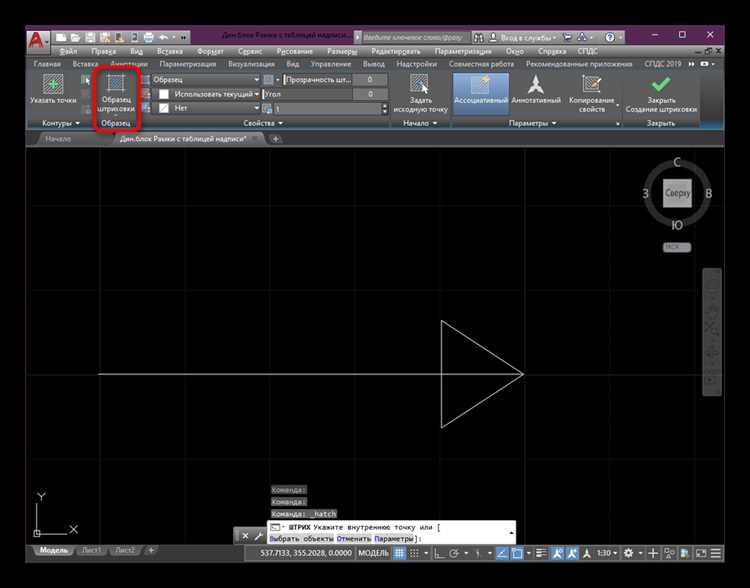
В AutoCAD стрелки используются для обозначения направлений, размеров и примечаний на чертежах. Для их построения применяются примитивы Line, Polyline и аннотативные объекты, такие как Leader и Multileader. Выбор инструмента зависит от требований к оформлению и стандарта документации.
Команда LEADER позволяет создавать стрелку с текстовой аннотацией. После ввода команды достаточно указать начальную точку, затем положение текста. Вкладка Annotate открывает параметры настройки типа стрелки, длины выноски и стиля текста. Для ГОСТовских чертежей рекомендуется использовать стрелочные выноски с замкнутыми наконечниками, активируемыми в настройках Multileader Style.
Для стрелок, не связанных с аннотацией, подходит инструмент Polyline с ручной прорисовкой наконечника. После построения линии достаточно добавить два коротких отрезка под углом 30–45° к конечной точке, образуя наконечник. Чтобы добиться симметрии, используйте команды Mirror или Copy с ортогональными привязками.
При оформлении схем и монтажных планов часто применяются стрелки фиксированной длины и толщины. Это настраивается в свойствах объекта через панель Properties. Там указываются параметры линии, такие как Global Width и Lineweight. Оптимальные значения для читаемости – ширина линии 0,3–0,5 мм и длина стрелки не менее 5 мм на масштабе 1:100.
Выбор подходящего типа стрелки для плана или схемы
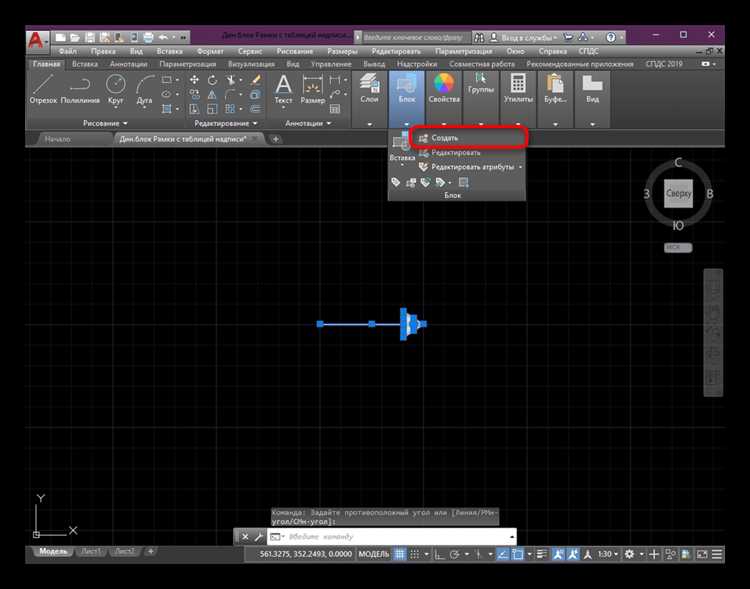
В AutoCAD для обозначения направлений, связей и потоков информации применяют несколько типов стрелок: стандартные (одинарные), двойные, полые и массивные. Для архитектурных планов, указывающих движение людей или транспорта, оптимальны тонкие односторонние стрелки с длиной от 5 до 10 мм при масштабе 1:100. Они остаются читаемыми без перегрузки чертежа.
В электротехнических схемах для передачи сигналов применяют полые стрелки с толщиной линии 0.2 мм и длиной около 8 мм, чтобы отделить их от стрелок цепей питания, которые чаще выполняют массивными, с толщиной 0.4 мм. На гидравлических и пневматических схемах используют сплошные стрелки с контуром 0.3 мм, длиной до 12 мм, что обеспечивает визуальное различие между направлением потока и управляющими сигналами.
Для маркировки связей между листами или частями чертежа применяют короткие (до 5 мм) стрелки с углом острия 30°, которые легко вписываются в ограниченное пространство. При необходимости показать обратимость процессов используют двойные стрелки с симметричными наконечниками, длиной 10–15 мм.
Тип стрелки выбирают в зависимости от стандарта документации: ГОСТ 2.701 предписывает использовать заполненные стрелки для указания направлений в функциональных схемах, а полые – для управляющих воздействий. Несоблюдение этих норм приводит к ошибкам при чтении чертежей.
При создании пользовательских стилей стрелок в AutoCAD через команду LEADER или в настройках стилей размеров (DIMSTYLE) важно контролировать масштабирование наконечника относительно общего размера чертежа. Оптимальное соотношение длины стрелки к толщине линии – 5:1, что обеспечивает чёткое восприятие на бумаге и экране.
Настройка стилей размерных и многострочных стрелок
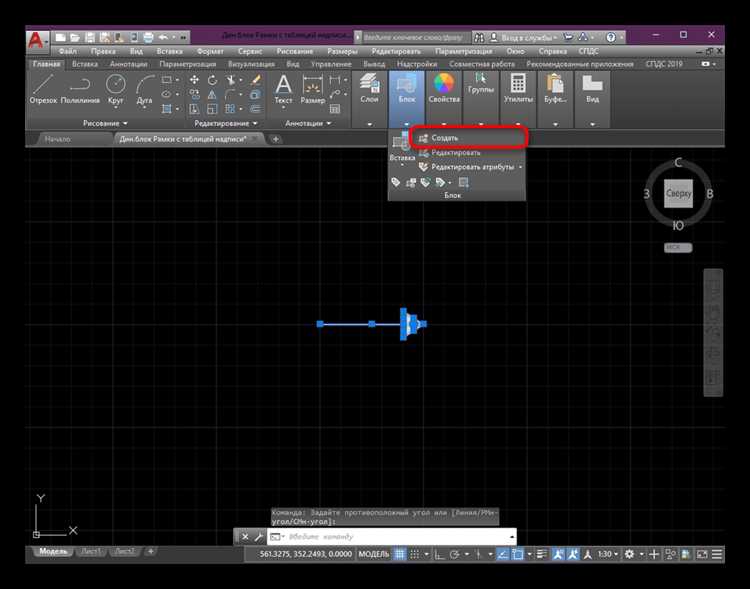
Для точной настройки отображения стрелок в размерных и текстовых объектах AutoCAD необходимо отредактировать параметры стилей аннотаций. Последовательность действий:
- Откройте диспетчер стилей размеров командой
DIMSTYLE. - Выберите используемый стиль и нажмите «Изменить».
- Перейдите на вкладку «Символы и стрелки».
- В разделе «Стрелки первого и второго конца» выберите типы стрелок: стандартные стрелки, открытые, замкнутые или пользовательские блоки.
- Для пользовательских блоков выберите из списка заранее подготовленный блок стрелки.
- Задайте длину стрелок в поле «Размер стрелки». Рекомендуем использовать значения в пределах 2–5 мм для чертежей А1–А3.
- При необходимости включите опцию «Обрезать стрелку», чтобы исключить наложение на линии объекта.
- Сохраните изменения, нажав «ОК».
Для настройки стрелок в многострочных текстах (Multileader):
- Запустите команду
MLEADERSTYLE. - Выберите стиль и нажмите «Изменить».
- Перейдите на вкладку «Линия и стрелка».
- Выберите тип стрелки в разделе «Головка стрелки».
- Установите длину стрелки в поле «Размер головки» – обычно 2–3 мм.
- Если требуется использовать собственный блок, выберите его в параметре «Блок».
- Активируйте параметр «Выровнять стрелку по сегменту», если необходимо автоматическое совмещение с выноской.
- Подтвердите изменения кнопкой «ОК».
Для единообразия рекомендуется использовать одинаковые типы и размеры стрелок в обоих стилях.
Использование команды LEADER для создания выносных стрелок
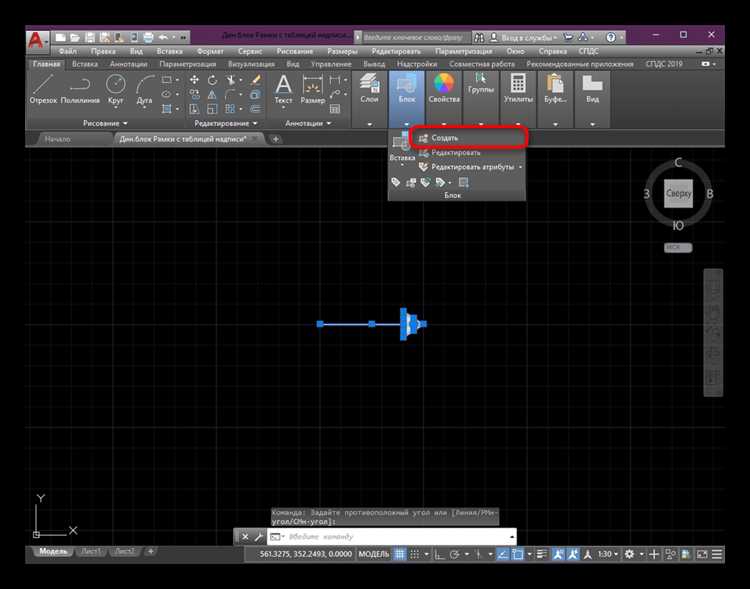
Команда LEADER применяется для построения выносных стрелок с поясняющим текстом или указателями. Для запуска введите LEADER в командной строке и нажмите Enter.
Укажите первую точку стрелки – начальную точку выноски. Затем задайте последующие точки полилинии, чтобы сформировать изломы выносной линии. Завершите ввод точек нажатием Enter. После этого AutoCAD предложит ввести аннотационный текст. Введите текст и завершите команду нажатием Enter.
Для настройки внешнего вида выноски откройте окно Leader Settings с помощью команды MLEADERSTYLE. Здесь задаются параметры: форма стрелочного наконечника, тип линии, расстояние выноски до текста. Для строгих чертежей рекомендуется использовать наконечник типа Closed Filled и выравнивание текста по середине выноски.
Если требуется изменить готовую выноску, выберите объект и используйте команду Properties (Ctrl + 1). В свойствах можно отредактировать длину, направление, текст и стиль стрелки. Для перемещения текста относительно стрелки включите grips-редактирование, выбрав текстовый блок и перетянув его в нужное положение.
Для одновременного создания нескольких однотипных выносок используйте функцию копирования с параметрами CO или Array, а затем изменяйте только текст в каждой копии.
Редактирование формы и направления уже нарисованных стрелок

Для изменения параметров стрелок в AutoCAD используйте команду PROPERTIES или панель свойств. Выделите стрелку с помощью курсора. В панели свойств доступны параметры: длина выноски, стиль стрелки, масштаб и угол наклона.
Чтобы изменить направление стрелки, активируйте ручки (grips). Щёлкните по концу линии – появятся синие квадраты. Перетащите ручку конца линии, чтобы развернуть стрелку в нужную сторону. Удерживайте Shift для ограничения углов перемещения кратно 90°.
Для замены формы наконечника стрелки откройте свойства и выберите параметр Arrowhead. Выберите тип: закрытая, открытая, точка, засечка. Если требуется изменить масштаб наконечника, задайте значение параметра Arrow size.
Чтобы одновременно отредактировать несколько стрелок, используйте множественное выделение с клавишей Ctrl. Изменения параметров применяются сразу ко всем выбранным элементам.
При работе с ассоциативными выносками команда MLEADEREDIT позволяет редактировать количество сегментов, их расположение и добавлять дополнительные линии. Для переноса текста выноски относительно стрелки используйте ручку на границе текстового блока.
Сохранение пользовательских стилей стрелок в шаблон
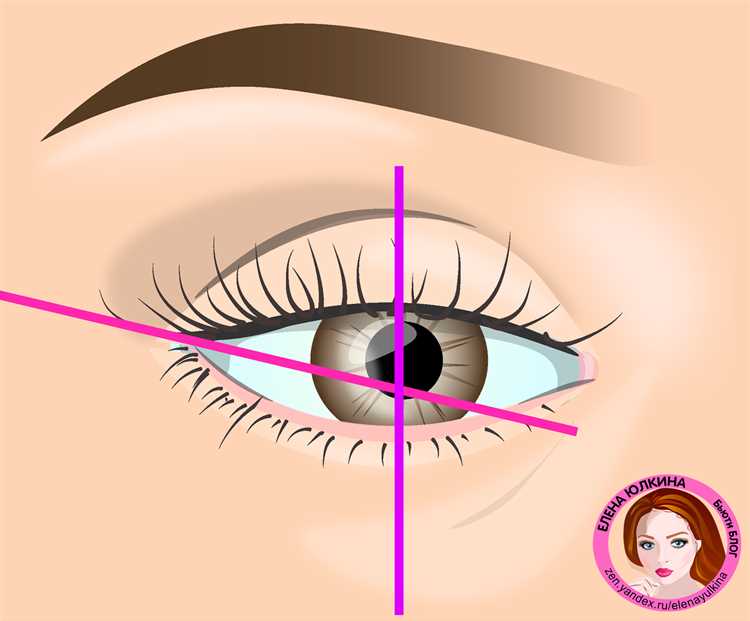
Для переноса созданных стилей стрелок в шаблон AutoCAD откройте команду «Управление стилями размеров» (DIMSTYLE). В списке выберите нужный стиль, нажмите «Новый» и создайте копию, чтобы сохранить изменения без перезаписи стандартных стилей.
После настройки параметров стрелок – форма, размер, выноски – примените стиль к текущему чертежу. Затем сохраните файл как шаблон (DWT). Откройте меню «Файл» → «Сохранить как» → «Шаблон чертежа». В диалоговом окне выберите расположение, задайте имя и снимите галочку «Включить все пространственные данные», если требуется только оформление.
При создании новых проектов на основе этого шаблона, стиль стрелок будет автоматически доступен. Для централизованного использования на нескольких рабочих станциях поместите файл шаблона в общедоступную сетевую папку и укажите путь в настройках AutoCAD через «Параметры» → вкладка «Файлы» → «Путь к шаблонам чертежей».
Чтобы исключить случайное удаление или изменение пользовательского стиля, заблокируйте его через «Управление стилями размеров»: выберите стиль, нажмите «Параметры» и активируйте защиту от изменений.
Экспорт и импорт настроек стрелок между чертежами
В AutoCAD можно экспортировать и импортировать настройки стрелок, что позволяет перенести стили аннотаций между различными чертежами. Это особенно полезно при работе с несколькими проектами, где требуется сохранить единый стиль отображения стрелок.
Для экспорта настроек стрелок используется файл шаблона (.dwt) или файл с настройками стилей аннотаций (.dws). Для этого в меню «Программы» выберите «Экспорт», затем сохраните файл шаблона, содержащий стили стрелок, которые вы хотите передать в другой чертеж. Убедитесь, что в нем включены нужные стили аннотаций.
Чтобы импортировать настройки стрелок, откройте целевой чертеж и используйте команду «Стиль аннотации» (Annotation Style) в меню «Текст». В меню настроек стилей аннотаций выберите опцию «Импортировать», укажите файл шаблона (.dwt) или файл настроек (.dws). После этого все стили стрелок и аннотаций будут добавлены в чертеж.
Кроме того, можно воспользоваться командой «CUI» для импорта и экспорта пользовательских интерфейсов и настроек. Эта команда позволяет перенести настройки всего интерфейса, включая настройки стилей аннотаций, что удобно при работе с несколькими машинами или чертежами, требующими одинаковых параметров отображения стрелок.
При переносе настроек важно учитывать версии AutoCAD, так как стили, созданные в одной версии, могут быть несовместимы с более старой или новой. Если перенос настроек не удается, рекомендуется обновить версии программного обеспечения на всех устройствах.
Вопрос-ответ:
Как рисовать стрелки в AutoCAD?
Для рисования стрелок в AutoCAD можно использовать несколько методов, в зависимости от типа стрелки, который вам нужен. Один из способов — это создание стрелки через команду «DIMLINEAR» для размеров, где в настройках можно выбрать стиль стрелки. Также можно воспользоваться инструментом «MTEXT», чтобы вставить стрелку в текст, или просто нарисовать её с помощью стандартных линий и полилиний, настроив нужный угол и длину.
Какие типы стрелок можно использовать в AutoCAD?
В AutoCAD доступны различные типы стрелок, включая стандартные стрелки для размеров, стрелки для обозначений углов, а также индивидуальные символы, которые можно настроить. Чтобы изменить тип стрелки, необходимо перейти в настройки стиля размеров через команду «DIMSTYLE» и выбрать нужный символ для стрелки, либо загрузить дополнительные символы через «SHX».
Как изменить размер стрелки в AutoCAD?
Размер стрелки можно настроить через настройки стиля размеров. Для этого используйте команду «DIMSTYLE», затем выберите стиль, который хотите изменить, и в открывшемся окне перейдите в раздел «Arrow» или «Стрелка». Здесь можно задать длину стрелки, а также её форму, выбрав различные типы стрелок или указав конкретные размеры. Изменения сохранятся для всех размеров, использующих данный стиль.
Почему стрелки в AutoCAD не отображаются корректно?
Если стрелки не отображаются в AutoCAD, причиной может быть неправильная настройка стилей размеров или проблемы с масштабом. Убедитесь, что в настройках стиля размеров правильно выбраны размеры стрелок и их форма. Также стоит проверить масштаб чертежа: если его значение слишком велико или мало, это может повлиять на отображение стрелок. В некоторых случаях помогает сброс стилей или перезагрузка программы.
Как добавить стрелку в текст в AutoCAD?
Чтобы добавить стрелку в текст в AutoCAD, можно использовать инструмент «MTEXT». Откройте редактор текста и в панели инструментов выберите значок для вставки символов. Среди символов выберите стрелку, подходящую для вашего чертежа. Вы также можете использовать символы через команду «CHARMAP» для вставки более сложных стрелок или других графических элементов в текст.
Как рисовать стрелки в AutoCAD?
Для рисования стрелок в AutoCAD можно использовать команду «DIMLINEAR» или «LEADER». Сначала выбирается нужный тип стрелки, затем указывается точка старта и конец стрелки. Чтобы настроить стрелки, можно отредактировать параметры через диалоговое окно «Текст и стрелки» в настройках размеров. Также можно создать стрелку вручную с помощью линии и специальных символов в блоках. Настройка толщины, стиля и длины стрелки осуществляется через параметры слоя и аннотативных объектов.